Windows11エクスプローラーでアイテム間のスペースを減らす方法
Windows 11 素晴らしい経験です。 Windows10のすべての新機能と更新プログラムはかなり改善されています。ただし、多くのユーザー、特にメニューと間隔はWindows10に慣れています。そのため、一部のユーザーはファイルエクスプローラーの間隔に関する問題に直面しました。
エクスプローラーでアイテム間のスペースを減らす方法
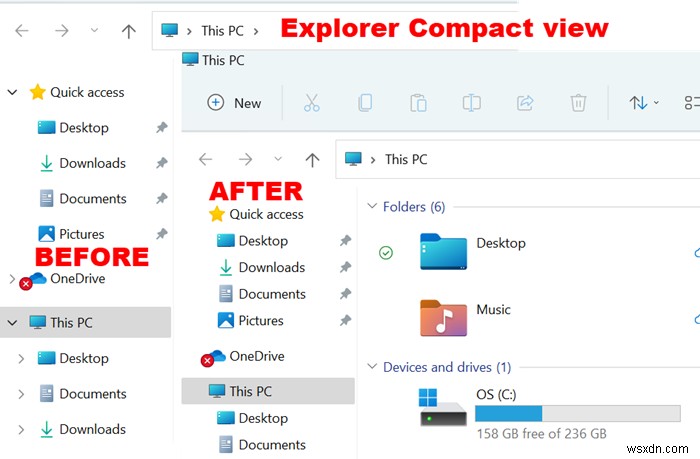
Explorerの従来のアイコン/アイテムの間隔を復元する場合は、Windows 11でアイテム間のスペースを減らす必要があります(コンパクトビュー)。Windows11で従来の間隔を復元するには、次の2つの方法があります。
- ファイルエクスプローラーメニュー経由
- ファイルエクスプローラーのオプションを使用
1]ファイルエクスプローラーメニュー経由

Windows 11 Explorerで従来の間隔を復元するには:
- エクスプローラーを起動
- ファイルエクスプローラーメニューを開く
- レイアウトと表示のオプションをクリックします メニュー
- コンパクトビューを選択します 。
2]ファイルエクスプローラーオプションを使用
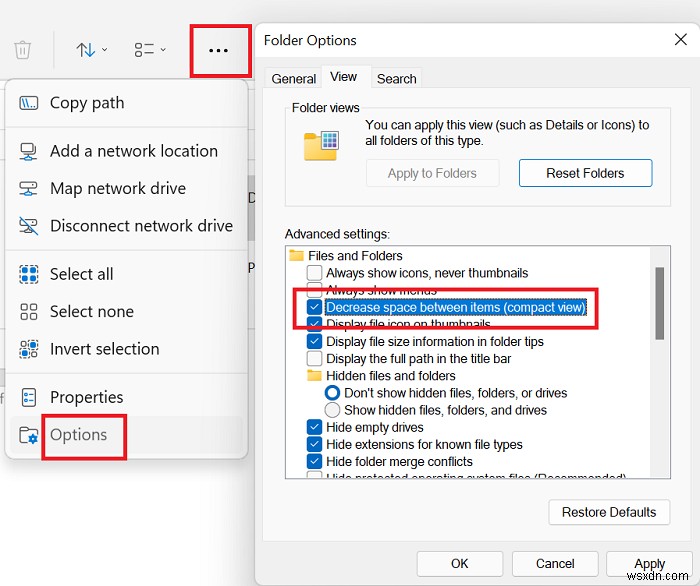
ファイルエクスプローラーオプションを使用してWindows11のアイテムとアイコンの間のスペースを減らすには、次の手順に従います。
- エクスプローラーを起動
- ファイルエクスプローラーメニューの右上隅にある3つのドットをクリックします(詳細を参照)
- オプションを選択します 。
- 表示に移動します タブ
- アイテム間のスペースを減らす(コンパクトビュー)に関連付けられているチェックボックスをオンにします 。
- [適用]をクリックします。
以上です!
読む :動的リフレッシュレート機能はWindows11でどのように機能しますか。
ファイルエクスプローラーの間隔が問題になるのはなぜですか?
ファイルエクスプローラーの間隔の問題はWindows11とは異なりますが、新しいものではありません。以前、Microsoftが最終的にコンパクトビューをリリースする前に、多くのユーザーが他のバージョンのオペレーティングシステムで同じことを報告していました オプション。
Microsoftは、ファイルエクスプローラーのアイコンの間隔を広げながら、見た目と読みやすさを向上させることを目的としていましたが、多くのフォルダーを含むシステムを使用しているユーザーは、クイックアクセスをスクロールしないとすべてのフォルダーを表示できませんでした。 バー。したがって、ファイルエクスプローラーのコンパクトビューが役立つ可能性があります。
読む :Windows11に非表示のAeroLiteテーマをインストールする方法。
MicrosoftはWindows11の間隔を更新しますか?
多くのフォーラムは、Microsoftがアップデートを通じて以前のWindowsシステムの間隔を変更していることを確認しています。場合によっては、間隔が2倍になり、場合によっては小さくなります。ただし、コンパクトビューを使用している場合 Windows 11のファイルエクスプローラーの設定は、更新によって変更されないはずです。設定は長期間一定のままである必要があります。
MicrosoftがWindows11の間隔を広げたのはなぜですか?
Windows 11は、タッチスクリーンユーザーに重点を置いています。 。 Microsoftは、Windows 8をリリースして以来、同じアジェンダを持っていました。当時、彼らはタブレットユーザーをターゲットにしていました。ただし、私たちのほとんどはまだキーボード付きの古き良き通常のコンピューターを使用しているため、コンパクトビュー 設定は私たちにとってより良いです。
読む :Windows11でDNSoverHTTPSプライバシー機能を使用する方法
これは役に立ちますか?コメント欄でお知らせください。
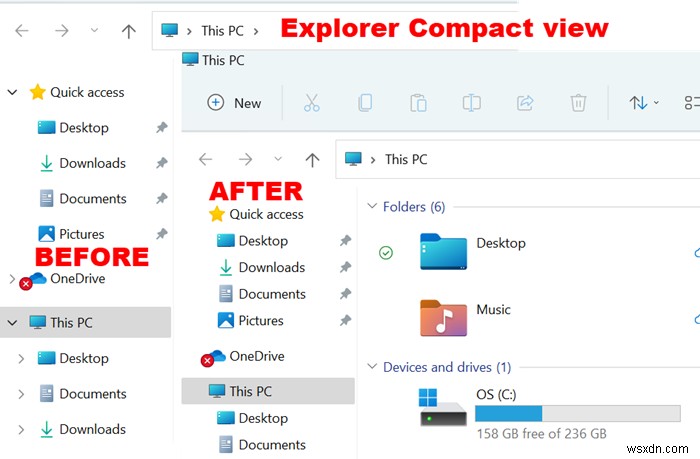
-
Windows UI とは別のプロセスでエクスプローラー ウィンドウを開く方法
ファイル エクスプローラー (以前は Windows エクスプローラーであり、正式には explorer.exe) は、最もよく使用される Windows コンポーネントの 1 つです。実行可能ファイルには 2 つの異なる役割があります。タスクバーなどのコア UI コンポーネントのレンダリングと、ほとんどの PC ユーザーが関連付けるグラフィカル ファイル管理インターフェイスの提供です。 デフォルトでは、これらの役割はどちらも単一の「explorer.exe」プロセスによって実行されます。いずれかのコンポーネントで問題が発生すると、エクスプローラーの両方の側面がクラッシュします。ファイル エ
-
Windows 11 で空き容量を増やす方法
「では、どうすれば Windows 11 の空き容量を増やすことができますか?」 あなたの心が常にこの考えに悩まされているなら、あなたは正しい場所に来ました. ばかげているように聞こえるかもしれませんが、「ストレージ容量が多すぎる」などということはありません。 」。ではない?リビングルームでも、クローゼットでも、ラップトップでも、人間は常に追加のストレージを切望しています。 スマートフォン、タブレット、ラップトップ、その他のガジェットなど、私たちのデバイスには貴重なデジタル データがたくさん保存されています。 .写真からビデオ、ドキュメント、その他の重要なファイルまで、ほとんどすべてがデ
